Aug 14, 2025 • Categoría: Soluciones para Medios y Dispositivos • Soluciones probadas
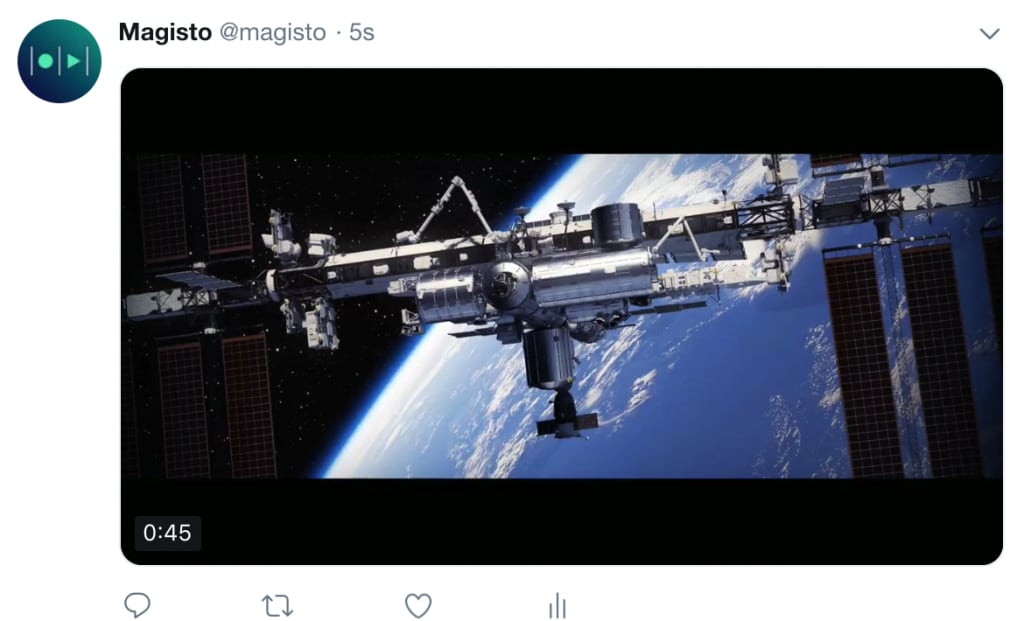
Twitter destruye terriblemente los detalles de píxeles de tu video. Es por eso que una excelente calidad de video en su dispositivo generalmente termina/aparece inaceptable una vez que se carga en Twitter. Lo siento, pero es oficial.
Los niveles de compresión de video que implementa Twitter son obviamente severos. Twitter, y otras plataformas de redes sociales hacen esto principalmente para mejorar la experiencia del usuario. Dado que una mayor calidad de video es directamente proporcional al ancho de banda, comprimir mucho las cargas de los usuarios puede tener sentido después de todo; Permite a los usuarios con poca velocidad de red ver rápidamente los videos de amigos sin frustrarse, lo que hace que la plataforma parezca rápida. Es por eso que la mayoría de los servicios en línea ahora ajustan la calidad del video según la velocidad de la red del usuario. Sin embargo, es fácil que todo esto deje de tener sentido para ti, especialmente si tu video no es grande pero igual se comprime terriblemente. Entonces, ¿hay soluciones?
Esta guía explicará en detalle, soluciones y consejos para manejar las técnicas de compresión de video escandalosas que Twitter utiliza en sus videos.
Parte 1. ¿Por qué Mi Video se Vuelve de Baja Calidad Después de Subirlo a Twitter?
Las razones por las que la calidad de su video se vuelve baja después de subirlo a Twitter pueden ser una de estas:
1. Técnica de Compresión de Video
La forma en que Twitter maneja sus cargas es muy diferente de la forma en que su dispositivo personal las maneja. Después de subir un video en twitter, twitter no solo te retroalimenta a ti y a otros usuarios con la excelente calidad, sino que lo manipula. Twitter comprime sus cargas por razones mejor conocidas por ellos, pero la compresión, como sabemos, generalmente se lleva a cabo en la administración del espacio de disco de archivos o en la optimización del servicio. Twitter puede hacer esto para más tarde.
2. La Velocidad de Su Red/Configuración del Navegador
Más servicios en línea están comenzando a adoptar un enfoque receptivo a esto. Pueden modificar la calidad del video según la velocidad de la red del usuario. Si alguna vez ha intentado abrir/reproducir un video en línea a través de una conexión a Internet realmente lenta, no solo lo comprenderá, sino que también apreciará dichos servicios por tomar una decisión bien pensada. Además, en su navegador, si tiene activada una configuración de almacenamiento de datos, la calidad del video que ve puede verse atenuada/'optimizada' para usted.
3. Video no Optimizado
La optimización del video es clave. Si su video está bien optimizado antes de subirlo a Twitter, ¡es posible que Twitter no encuentre ninguna razón para 'optimizarlo' por usted!
Hacer un video con el formato de video apropiado o uno que cumpla con las especificaciones de video de Twitter puede simplemente hacer maravillas por usted. Twitter recomienda videos MP4 de menos de 141 segundos de duración, es decir, aproximadamente 2:20 o menos.
4. Video Corrupto
Debes confirmar que tus archivos de video no se volvieron borrosos antes de subirlos en línea. Si su dispositivo está infectado con un virus, a veces podría comportarse de manera extraña. Si sus archivos de video generalmente se vuelven borrosos por sí mismos, entonces probablemente haya subido un video borroso en línea.
Parte 2. Consejos para Arreglar la Calidad de Video de Twitter
Consejo 1. Elija el mejor formato de video para Twitter
Twitter recomienda oficialmente el tipo de archivo de video MP4. Los archivos de video MOV también son compatibles, pero no son la opción preferida si desea una mejor calidad de video.
Consejo 2. Mantenga el video original con la mejor calidad
Al modificar sus videos, debe tener en cuenta las especificaciones de video de Twitter.
Consejo 3. Lea los requisitos de video en Twitter
Antes de subir videos a Twitter, debe familiarizarse con los requisitos de video dados por Twitter. Aquí están algunos:
- Tamaño de video inferior a 512 MB
- Una resolución mínima de 32 x 32
- Relaciones de aspecto 1: 2.39 a 2.39: 1
- Formatos MP4 y MOV
- Menos de 2:20 de duración de video
- Una velocidad de cuadros máxima de 40 fps y una tasa de bits máxima de 25 mbps
Que su video cumpla con los requisitos anteriores puede ser de ayuda. Por ejemplo, si su video está en formato MP4, debe ser H264 con un audio AAC. Es importante tener en cuenta que si las especificaciones de su video exceden las especificaciones anteriores, Twitter definitivamente lo 'ayudará' a 'optimizarlo'. Por lo tanto, es mejor editar sus videos personalmente antes de subirlos para que sepa exactamente cómo terminará su video en Twitter. No importa cómo mejore sus videos, siempre y cuando no supere lo que Twitter espera, obtendrá lo que ingresó.
Puede buscar buenos editores de video para twitter.
Solución: Cómo Arreglar un Video Borroso de Twitter con Wondershare Repairit
No olvide que si su video está corrupto también es una posibilidad para que sus videos de Twitter estén borrosos. En tal situación, debe usar una herramienta de reparación de video dedicada, como el software Wondershare Repairit, para reparar de manera óptima su archivo de video.
La herramienta Wondershare Repairit es una de las mejores herramientas de reparación de video. Mejor aún, no implementa una interfaz difícil de entender en absoluto. Siga estos sencillos pasos para corregir sus videos corruptos utilizando Wondershare Repairit:
Paso 1: Ejecute la herramienta Wondershare Repairit.
Paso 2: Arrastre el video desde la ubicación y péguelo en el software
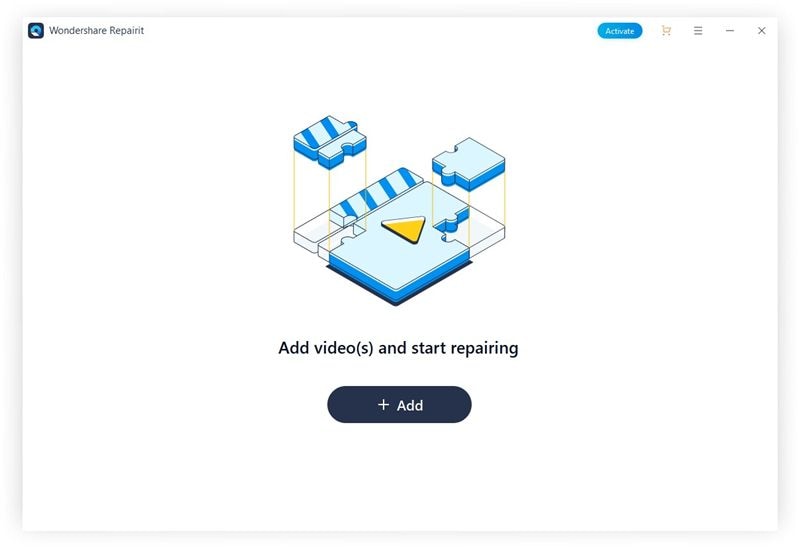
Paso 3: Seleccione el archivo de la lista y haga clic en "Reparar".
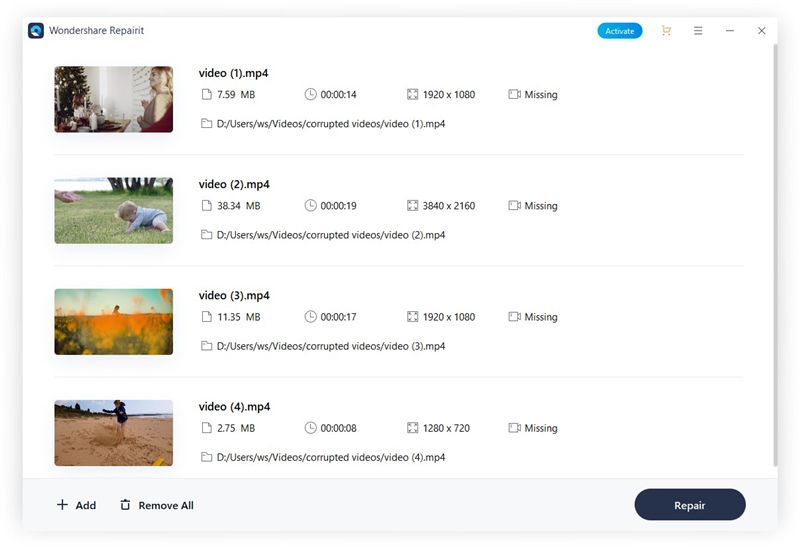
Espere y previsualice su video.
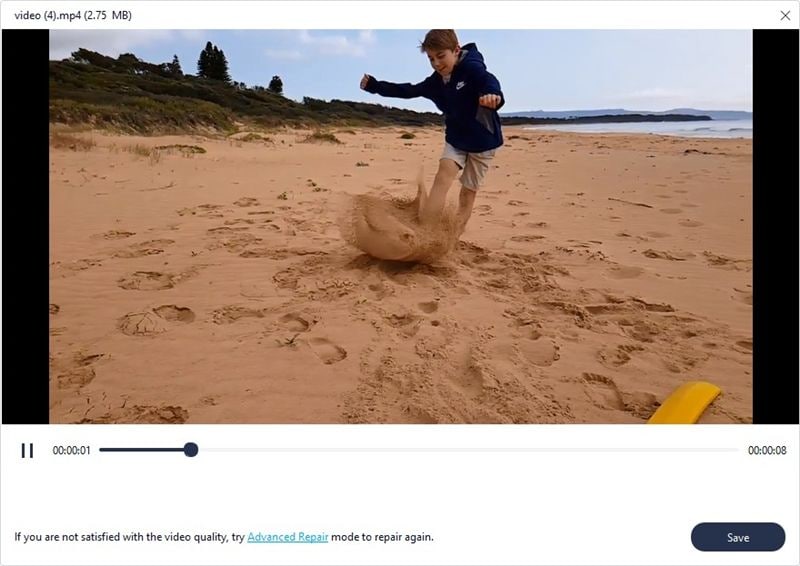
Si su video no fue reparado por el modo de reparación rápida, debe intentar usar el modo de reparación avanzada haciendo clic en "Reparación Avanzada" que se encuentra en rojo detrás del archivo.

Para la reparación avanzada:
Paso 1: Haga clic en "Reparación Avanzada" y cargue un archivo funcional creado por el mismo dispositivo.

Paso 2: Seleccione una ruta/directorio diferente de la ubicación original para guardar los archivos reparados y espere a que se complete el proceso de reparación.

Eso es todo. Su video debería estar bien ahora.
Finalmente
Twitter es utilizado por muchas empresas, individuos y organizaciones. La información se transmite a través de Twitter cada segundo en formatos de audio y visuales; Esto exige una calidad razonable de cualquier medio de comunicación utilizado. Se suben muchos videos a Twitter cada minuto y Twitter comprime estos videos de la manera que lo considera conveniente. Las técnicas de compresión que usa Twitter, casi siempre terminan en una calidad realmente pobre, casi inaceptable.
Esta guía ha explicado algunas de las causas de los videos borrosos que obtienes después de subir tu video a la plataforma y también proporciona consejos para subir y mantener una mejor calidad de video para Twitter.
Recuperar Fotos/Videos/Audios
- Recuperar Fotos
- Softwares gratis para recuperar fotos.
- Recuperar fotos de tarjeta de memoria.
- Recuperar fotos de Facebook eliminadas
- Recuperar fotos borradas de Instagram
- Recuperar Videos
- Recuperar Cámaras
- Recuperar datos perdidos de cámara.
- Recuperar fotos de cámara Nikon.
- Recuperar fotos borradas de cámara digital
- Recuperar de Canon EOS
- Recuperar Audios


Alfonso Cervera
staff Editor